Control de signatures
Control de l’estat de la signatura dels documents al portafirmes
Una vegada heu triat el bloc Signatures, es presenta una finestra des d'on es poden fer les següents operacions:
- Creació d’una petició de signatura individual
- Càrrega massiva de peticions de signatura
- Control de l’estat de la signatura dels documents al portafirmes
Les dues primeres operacions estan tractades als apartats corresponents. Ens centrarem, doncs, en el control de l'estat de les signatures:
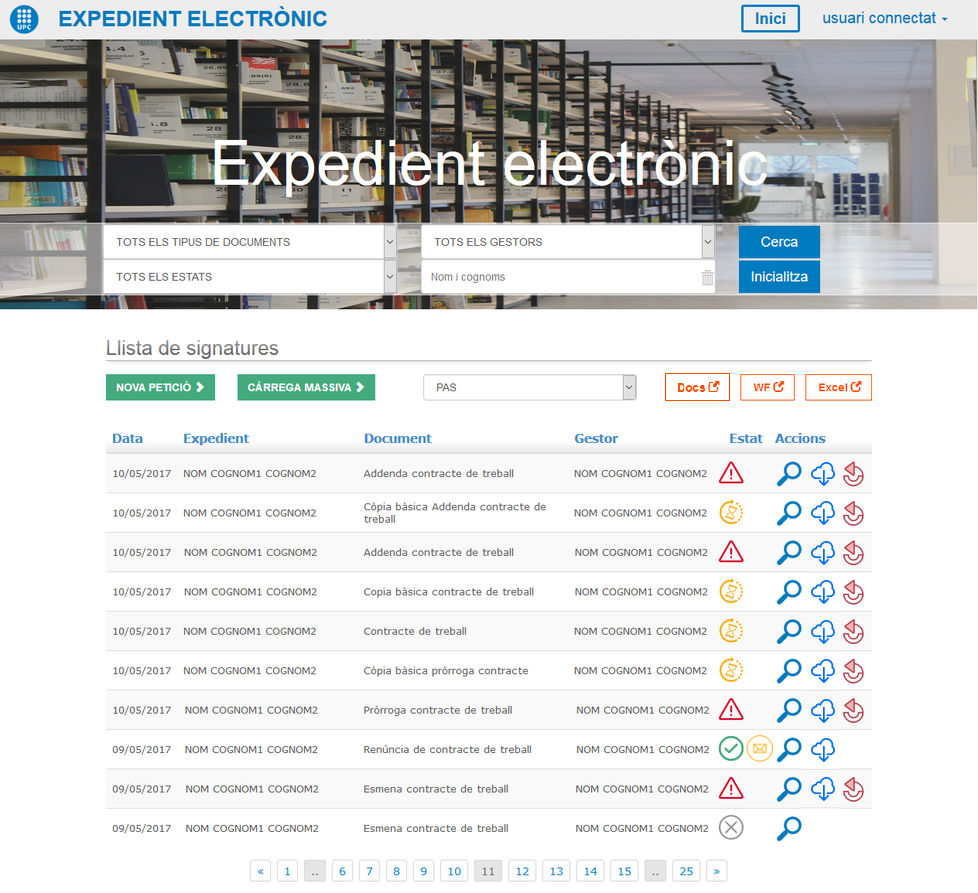
L'àrea de cerca consta de tres selectors: un primer selector on apareixen només els documents permesos al perfil d'accés al gestor connectat, un altre selector on apareixen els diferents gestors que han fet el tràmit de petició de signatura d'aquests documents i un tercer selector amb els diferents estats en què es pot trobar una petició de signatura (signada, pendent, incomplerta, cancel·lada, rebutjada, errònia). També trobem un camp selector Nom i cognoms on van apareixent els noms que compleixen amb el patró de cerca introduït.
Per fer efectiva la selecció cal prémer el botó ![]() . En cas de voler inicialitzar els selectors, deixant sense efecte el filtre sobre la llista de peticions de signatura, cal prémer el botó
. En cas de voler inicialitzar els selectors, deixant sense efecte el filtre sobre la llista de peticions de signatura, cal prémer el botó ![]() .
.
La llista de peticions de signatura s’utilitza per controlar l’estat de signatura dels documents, consultar el documents enviats o cancel·lar les peticions. A la llista només apareixen els documents permesos al perfil d’accés del gestor que està fent el tràmit.
Periòdicament s’executa un procés que actualitza l’estat de les peticions i actualitza també l’estat dels documents al gestor documental (gDOC). En el moment en què els documents passen a l’estat definitiu (amb totes les signatures), es publiquen al Portal del treballador.
A la llista de consulta de peticions de signatura es mostren els següents camps:
- Data: data d'inici de vigència del document en format dd/mm/aaaa
- Expedient: nom i cognoms del treballador de l'expedient al què correspon el document
- Document: tipus de document enviat a arxivar/signar
- Gestor: nom i cognoms del gestor que ha realitzat la petició de signatura
- Estat: estat en què es troba la petició de signatura. S'indica amb una icona. Es pot conèixer el seu significat (i informació addicional, si s'escau) situant el cursor damunt la icona. Els estats poden ser els següents:
 Signada. Una petició es considera signada quan totes les persones que havien de signar-la ja ho han fet
Signada. Una petició es considera signada quan totes les persones que havien de signar-la ja ho han fet
 Pendent. La petició encara no ha estat signada per cap de les persones que han de fer-ho. Situant el cursor damunt la icona es pot veure la relació de signants de la petició, si s'escau, com es mostra a continuació:
Pendent. La petició encara no ha estat signada per cap de les persones que han de fer-ho. Situant el cursor damunt la icona es pot veure la relació de signants de la petició, si s'escau, com es mostra a continuació:
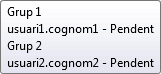
 Incomplerta. La petició ha estat signada per alguna de les persones que han de fer-ho, però no per totes. Situant el cursor damunt la icona es pot veure la relació de signants de la petició, si s'escau, com es mostra a continuació:
Incomplerta. La petició ha estat signada per alguna de les persones que han de fer-ho, però no per totes. Situant el cursor damunt la icona es pot veure la relació de signants de la petició, si s'escau, com es mostra a continuació:
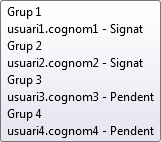
 Cancel·lada. La petició ha estat cancel·lada per un gestor. Situant el cursor damunt la icona es pot veure qui i quan l'ha cancel·lat
Cancel·lada. La petició ha estat cancel·lada per un gestor. Situant el cursor damunt la icona es pot veure qui i quan l'ha cancel·lat
 Rebutjada. Algun dels signants de la petició ha declinat signar-la i, per tant, la petició s'ha rebutjat. Situant el cursor damunt la icona es pot veure la relació de signants així com informació detallada del motiu del rebuig
Rebutjada. Algun dels signants de la petició ha declinat signar-la i, per tant, la petició s'ha rebutjat. Situant el cursor damunt la icona es pot veure la relació de signants així com informació detallada del motiu del rebuig
 Error portafirmes. S'ha produït un error a l'enviament al portafirmes
Error portafirmes. S'ha produït un error a l'enviament al portafirmes
 Error gestor documental. S'ha produït un error a l'enviament a gDOC
Error gestor documental. S'ha produït un error a l'enviament a gDOC
Addicionalment a l'estat, en cas que la petició de signatura s'hagi de notificar, apareix una icona per indicar si la petició de signatura està pendent de notificar
- Accions: accions que es poden executar sobre la petició de signatura. Segons l'estat de la petició de signatura es permeten realitzar unes accions o altres. Les diferents accions que es poden realitzar sobre les peticions són les següents:
 Visualitzar. En executar aquesta acció apareix una vista amb el detall de la petició de signatura. Aquesta acció es pot executar en qualsevol dels estats de la petició
Visualitzar. En executar aquesta acció apareix una vista amb el detall de la petició de signatura. Aquesta acció es pot executar en qualsevol dels estats de la petició
 Extreure còpia del document original. Permet obrir/descarregar una còpia del document original. Aquesta acció està permesa en tots els estats de la petició excepte Cancel·lada
Extreure còpia del document original. Permet obrir/descarregar una còpia del document original. Aquesta acció està permesa en tots els estats de la petició excepte Cancel·lada
 Cancel·lar. En executar aquesta acció es cancel·la la petició de signatura i s'esborra el document de l'arxiu. Aquesta acció només es pot executar quan la petició està en estat Pendent, Rebutjada, Error portafirmes, Error gestor documental
Cancel·lar. En executar aquesta acció es cancel·la la petició de signatura i s'esborra el document de l'arxiu. Aquesta acció només es pot executar quan la petició està en estat Pendent, Rebutjada, Error portafirmes, Error gestor documental
La llista de peticions de signatura s'ordena per data de petició decreixent, i està paginada. Es poden veure més peticions navegant pel menú inferior de paginació mostrat a continuació:
![]()
Com s'ha comentat anteriorment, mitjançant la icona ![]() s'accedeix a una vista amb el detall de la petició de signatura:
s'accedeix a una vista amb el detall de la petició de signatura:
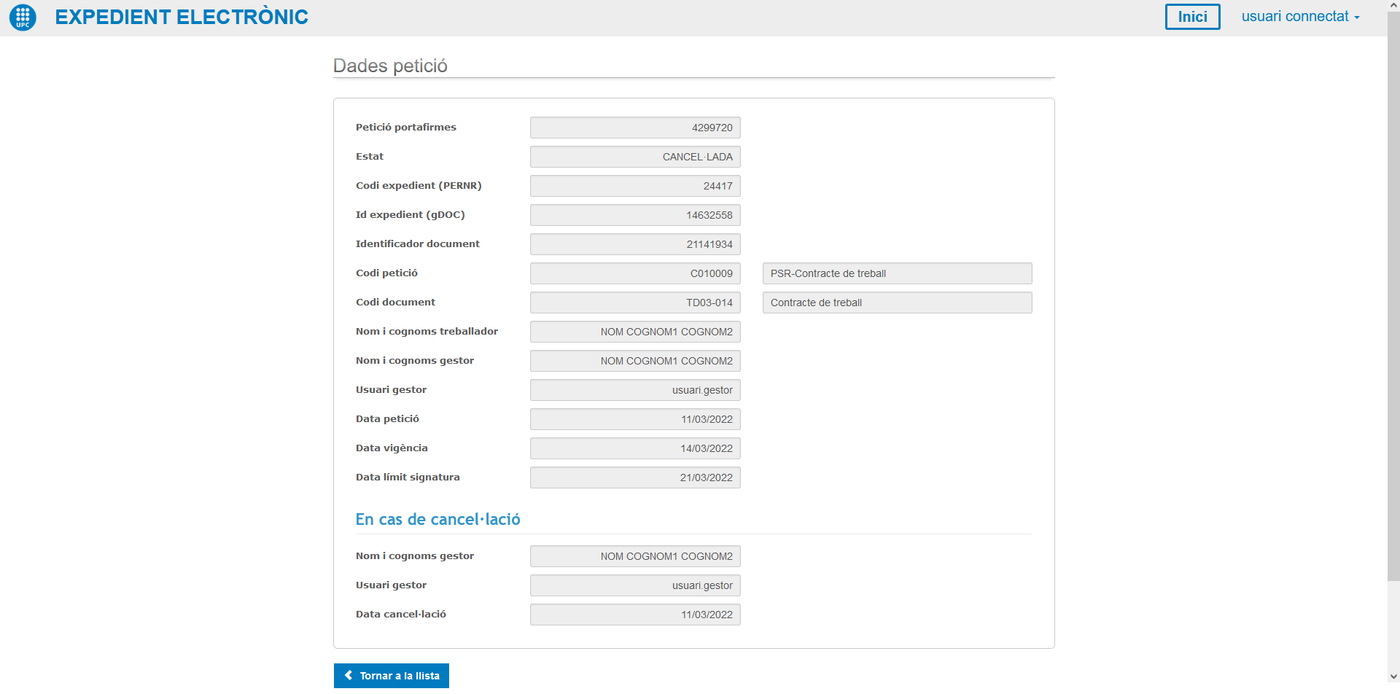
A continuació es fa una descripció dels camps que apareixen a aquesta finestra:
- Petició portafirmes: codi de la petició al portafirmes
- Estat: estat de la petició de signatura. Possibles valors: Signada, Pendent, Incomplerta, Cancel·lada, Rebutjada i Errònia
- Codi expedient (PERNR): codi numèric de l'expedient, coincideix amb el PERNR del treballador al que correspon la petició de signatura
- Id expedient (gDOC): identificador de l'expedient a l'arxiu
- Identificador document: identificador del document a l'arxiu
- Codi petició: codi del tipus de petició de signatura, seguit de la descripció
- Codi document: codi del tipus de document, seguit de la descripció
- Nom i cognoms treballador: nom i cognoms del treballador al que correspon la petició de signatura
- Nom i cognoms gestor: nom i cognoms del gestor que ha realitzat el tràmit de petició de signatura
- Usuari gestor: usuari del gestor que ha realitzat el tràmit de petició de signatura
- Data petició: data en què s'ha realitzat la petició de signatura en format dd/mm/aaaa
- Data vigència: data d'inici de vigència del document en format dd/mm/aaaa
- Data límit signatura: data termini per processar la petició de signatura al portafirmes en format dd/mm/aaaa
En cas que la petició de signatura hagi estat cancel·lada per un gestor, apareixen els següents camps addicionals:
- Nom i cognoms gestor: nom i cognoms del gestor que ha realitzat la operació de cancel·lació de petició de signatura
- Usuari gestor: usuari del gestor que ha realitzat la operació de cancel·lació de petició de signatura
- Data cancel·lació: data de la cancel·lació de petició de signatura en format dd/mm/aaaa
Mitjançant el següent botó es recupera la vista anterior (la llista de peticions de signatura):
![]()
A la finestra de control de l'estat de signatures també es pot fer una extracció dels diferents tipus documentals a format Excel, una extracció dels diferents tipus de peticions de signatura existents, amb el seu ordre i tipus de signatura a format full de càlcul (Excel), així com les peticions de signatura a format (Excel) mitjançant els següents botons:
![]()
![]()
A l'extracció de les peticions de signatura apareixen tots els camps descrits a la finestra de detall de la petició de signatura, excepte l'Id expedient (gDOC) i l'Identificador document.
Comparteix: